
Bagaimana cara mengatur ulang iPad ke pengaturan pabrik dengan/tanpa komputer?

Seiring waktu, iPad Anda mungkin melambat, mengalami gangguan, atau mengalami masalah seperti aplikasi macet dan crash. Jika Anda berencana menjual, menghadiahkan, atau sekadar memperbarui perangkat, salah satu solusi paling efektif adalah mereset iPad ke pengaturan pabrik. Reset pabrik akan menghapus semua data pribadi, pengaturan, dan aplikasi, mengembalikan iPad ke kondisi semula saat pertama kali Anda membelinya. Dalam panduan ini, kami akan memandu Anda melalui berbagai metode untuk mereset iPad dengan atau tanpa komputer.
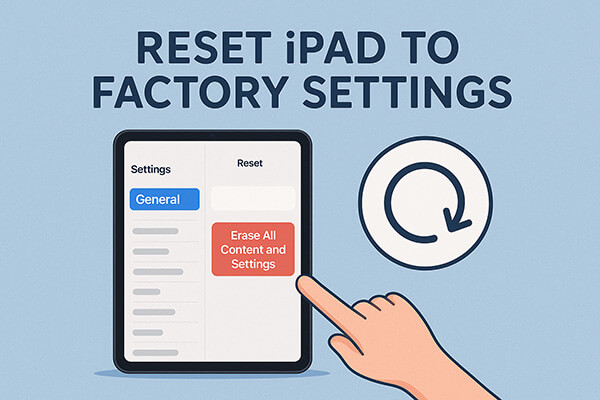
Dengan akses ke komputer, mengembalikan iPad ke pengaturan pabrik menjadi lebih andal dan fleksibel. Ada dua cara untuk mereset iPad ke pengaturan pabrik dengan komputer. Mari kita bahas satu per satu.
Jika Anda ingin memastikan iPad Anda terhapus sepenuhnya dan tidak ada data yang dapat dipulihkan, Coolmuster iOS Eraser adalah pilihan yang tepat. Alat penghapus data ini dirancang khusus untuk perangkat iOS . Alat profesional ini membantu Anda menghapus semua data dari perangkat iOS Anda sepenuhnya tanpa meninggalkan jejak, sehingga privasi dan keamanan Anda terjamin. Alat ini sangat berguna jika Anda berencana untuk menjual kembali atau menyumbangkan iPad Anda.
Fitur utama iOS Eraser:
Bagaimana cara mereset iPad ke pengaturan pabrik melalui iOS Eraser? Ikuti langkah-langkah berikut:
01 Hubungkan iDevice Anda ke komputer menggunakan kabel USB. Program akan otomatis mendeteksi perangkat Anda, dan setelah terhubung, antarmuka utama akan terbuka, memungkinkan Anda memulai proses penghapusan.

02 Klik tombol "Hapus" pada antarmuka utama, pilih tingkat keamanan yang Anda inginkan (Rendah, Sedang, atau Tinggi), dan konfirmasi dengan mengeklik "OK".

03 Di kotak konfirmasi, ketik "hapus" dan klik "Hapus" lagi. Ketika diminta untuk mengonfirmasi penghapusan permanen data perangkat Anda, klik "OK" untuk melanjutkan.

04 Setelah proses selesai, semua data di perangkat Anda akan terhapus secara permanen dan tidak dapat dipulihkan. Anda kemudian dapat mengatur iDevice Anda dengan aman.

Tutorial Video:
Bagi pengguna yang lebih menyukai metode resmi Apple, menggunakan iTunes (di Windows ) atau Finder (di macOS) adalah cara yang aman dan mudah untuk mengatur ulang iPad Anda. Metode ini memulihkan iPad Anda sekaligus menginstal iPadOS versi terbaru.
Berikut cara mengatur ulang iPad ke pengaturan pabrik menggunakan iTunes/Finder:
Langkah 1. Hubungkan iPad Anda ke komputer menggunakan kabel USB. Pastikan komputer Anda memiliki iTunes versi terbaru .
Langkah 2. Buka iTunes jika Anda menggunakan Windows , atau Finder jika Anda menggunakan Mac .
Langkah 3. Cari iPad Anda di bilah sisi kiri dan pilih. Jika diminta, ketuk "Percayai Komputer Ini" di iPad Anda dan masukkan kode sandi Anda.
Langkah 4. Di panel "Ringkasan" utama, klik tombol "Pulihkan iPad".
Langkah 5. Sebuah jendela pop-up akan muncul meminta Anda untuk mengonfirmasi. Pilih "Pulihkan" lagi untuk melanjutkan.
Langkah 6. iTunes/Finder akan menghapus iPad Anda dan secara otomatis mengunduh serta menginstal iPadOS versi terbaru. Proses ini mungkin memakan waktu beberapa menit, tergantung kecepatan internet Anda.
Langkah 7. Setelah proses selesai, iPad Anda akan memulai ulang dan menampilkan layar pengaturan "Halo", layaknya perangkat baru.

Tidak semua orang memiliki komputer. Untungnya, Apple memungkinkan Anda mengatur ulang iPad langsung dari perangkat itu sendiri atau dari jarak jauh melalui iCloud. Kedua metode ini mudah dan praktis.
Jika iPad Anda berfungsi normal dan Anda dapat membukanya, cara termudah untuk mereset iPad ke pengaturan pabrik adalah langsung melalui aplikasi Pengaturan bawaan. Metode ini memungkinkan Anda menghapus semua data dan pengaturan tanpa perlu komputer atau perangkat lunak tambahan. Hanya dengan beberapa langkah, perangkat Anda akan dikembalikan ke pengaturan pabrik.
Berikut cara mengatur ulang iPad Anda melalui aplikasi Pengaturan:
Langkah 1. Buka aplikasi "Pengaturan" di iPad Anda.
Langkah 2. Gulir ke bawah dan ketuk "Umum".
Langkah 3. Gulir ke bawah dan pilih "Transfer atau Reset iPad".
Langkah 4. Ketuk "Hapus Semua Konten dan Pengaturan".
Langkah 5. Jika diminta, masukkan kode sandi perangkat Anda untuk memverifikasi identitas Anda.
Langkah 6. Pesan peringatan akan muncul yang menjelaskan bahwa semua media, data, dan pengaturan akan dihapus. Konfirmasikan dengan mengetuk "Hapus".
Langkah 7. iPad akan mulai menghapus semua data. Proses ini mungkin memakan waktu beberapa menit, tergantung pada jumlah data di perangkat Anda.
Langkah 8. Setelah selesai, iPad akan memulai ulang dan menampilkan layar pengaturan "Halo", yang menandakan pengaturan pabrik telah dikembalikan.

Jika iPad Anda hilang, dicuri, atau tidak dapat diakses secara fisik, Anda masih dapat mengatur ulang iPad ke pengaturan pabrik menggunakan iCloud. Metode ini berfungsi selama Cari iPad Saya diaktifkan, sehingga Anda dapat menghapus perangkat dari jarak jauh dan melindungi data pribadi Anda.
Berikut ini cara mengatur ulang iPad ke pengaturan pabrik saat terkunci :
Langkah 1. Buka peramban web di komputer atau perangkat apa pun dan buka iCloud.com .
Langkah 2. Masuk dengan ID Apple dan kata sandi Anda.
Langkah 3. Setelah masuk, klik "Temukan iPhone" (ini juga berlaku untuk iPad).
Langkah 4. Pada menu tarik-turun "Semua Perangkat" di bagian atas, pilih iPad yang ingin Anda atur ulang.
Langkah 5. Klik "Hapus iPad". Pesan peringatan akan muncul yang menjelaskan bahwa semua konten dan pengaturan akan dihapus. Konfirmasikan pilihan Anda.
Langkah 6. Jika iPad sedang online, proses penghapusan akan segera dimulai. Jika sedang offline, perintah akan dijalankan saat iPad terhubung kembali ke internet.
Langkah 7. Setelah penghapusan selesai, iPad akan memulai ulang dan menampilkan layar pengaturan "Halo", yang menandakan iPad telah dikembalikan ke pengaturan pabrik.

Q1. Bagaimana cara mereset iPad ke pengaturan pabrik dengan tombol?
Reset pabrik iPad hanya menggunakan tombol fisiknya tidak memungkinkan, karena Apple tidak mengizinkannya. Kemungkinan ini merupakan langkah keamanan untuk memastikan tidak ada yang dapat mereset perangkat tanpa izin pemiliknya.
Q2. Bagaimana cara mereset iPad ke pengaturan pabrik saat terkunci?
Jika Anda lupa kode sandi , Anda dapat mengatur ulang iPad menggunakan mode pemulihan atau penghapusan jarak jauh iCloud. Kedua metode ini akan menghapus data perangkat dan mengembalikannya ke pengaturan pabrik.
Q3. Apakah pengaturan ulang pabrik benar-benar menghapus semua data di iPad?
Ya, reset pabrik akan menghapus semua data, aplikasi, dan pengaturan. Namun, dengan metode standar, beberapa data mungkin masih dapat dipulihkan menggunakan alat pihak ketiga. Jika Anda ingin memastikan penghapusan total, gunakan Coolmuster iOS Eraser untuk penghapusan permanen.
Melakukan reset pabrik merupakan langkah penting, baik untuk memecahkan masalah, menyegarkan iPad, maupun mempersiapkannya untuk dijual kembali. Meskipun Anda dapat mereset iPad ke pengaturan pabrik menggunakan Pengaturan, iTunes/Finder, atau iCloud, metode ini dapat meninggalkan jejak data yang dapat dipulihkan. Untuk privasi maksimal dan penghapusan permanen, kami sangat menyarankan penggunaan Coolmuster iOS Eraser , yang memastikan iPad Anda bersih dan aman untuk digunakan atau dijual kembali.
Artikel Terkait:
[Panduan Lengkap] Bagaimana Cara Reset Pabrik iPad Tanpa Kata Sandi ID Apple?
Cara Mengembalikan/Reset Pabrik iPad Tanpa iTunes? - 5 Cara Efektif
Atur Ulang Semua Pengaturan vs Hapus Semua Konten [Perbandingan Informatif]
[Panduan Lengkap] Bagaimana Cara Mengembalikan iPad Setelah Reset Pabrik?

 Penghapus & Pembersih Telepon
Penghapus & Pembersih Telepon
 Bagaimana cara mengatur ulang iPad ke pengaturan pabrik dengan/tanpa komputer?
Bagaimana cara mengatur ulang iPad ke pengaturan pabrik dengan/tanpa komputer?





